개요
이 글에서는 Unreal Engine 5.5에서 Chaos Destruction을 사용할 때 내부 색상을 설정하는 방법에 대해 설명합니다.
이 글을 쓴 이유
Chaos Destruction 튜토리얼을 따라 하던 중 내부 색상을 설정하려다가 문제가 생겼습니다. 튜토리얼에서는 지오메트리 컬렉션에 여러 개의 머티리얼 슬롯이 있어서 내부 색상 설정이 간단했지만, 제 경우에는 머티리얼 슬롯이 하나뿐이었습니다. 아마도 언리얼 엔진 버전 변경 때문인 것 같습니다. 문제를 해결하는 데 약 1시간이 걸려 꽤나 답답했습니다.
에픽 게임즈에서 엔진 버전이 바뀔 때마다 오래된 튜토리얼도 자동으로 업데이트하거나 주석을 달아주면 좋겠다고 생각했습니다.
환경
- Unreal Engine 5.5
- Windows 11 Pro
Chaos Destruction 사용하기
Chaos Destruction을 한 번도 사용해본 적이 없다면, 먼저 이 튜토리얼들을 보세요. 둘 다 매우 좋습니다. 이 글에서는 Chaos Destruction 플러그인 활성화나 지오메트리 컬렉션 생성 같은 기본 내용은 생략하겠습니다.
Unreal Engine 5 - Chaos Destruction Basics | Tutorial
Chaos Destruction - Geometry Collections
- 영상에서 얻은 간단한 팁 👇
- Shift + B: 본 색상 표시 토글
이 글에서는 UE5.5에서 내부 색상을 설정하는 방법에만 집중합니다. 튜토리얼과 다르기 때문입니다.
UE5.5에서 지오메트리 컬렉션 내부 색상 설정하기
튜토리얼을 따라 지오메트리 컬렉션을 파괴했을 때, 저는 머티리얼 슬롯이 하나뿐이라는 것을 알게 되었습니다. 반면 튜토리얼에서는 세 개의 슬롯이 있었고, 그 중 두 번째 슬롯이 내부 색상에 사용되었습니다.
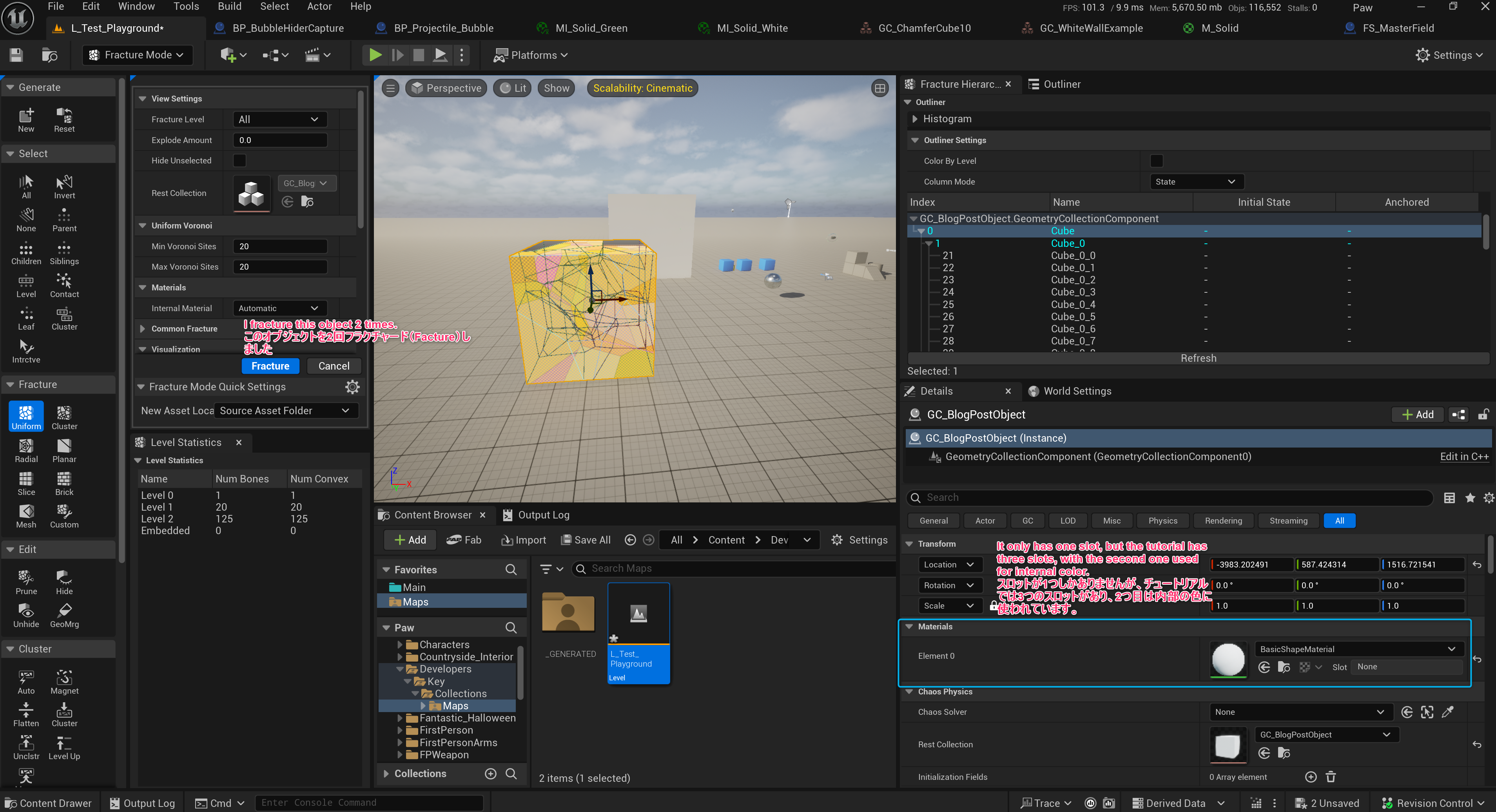
이 문제를 해결하기 위해, UE5.5에서 내부 색상을 설정하는 방법을 Unreal Engine 포럼에서 찾았습니다:
Inner Material Issue - Geometry Collection
1단계: 머티리얼 슬롯 추가하기
Fracture Mode에서 툴 목록을 아래로 스크롤하세요.
Material을 클릭한 다음, Add Material Slot을 클릭합니다.
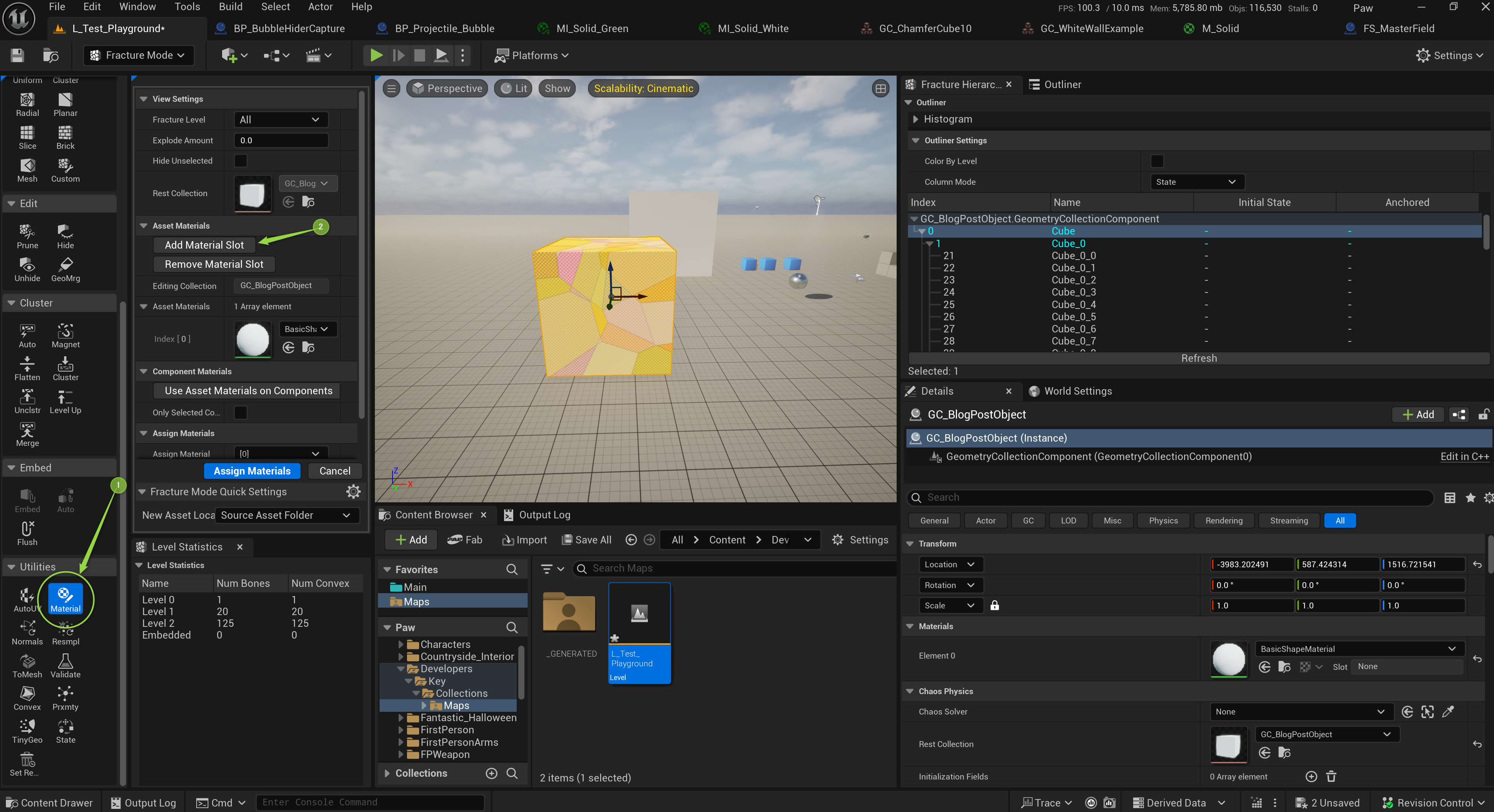
2단계: 내부 색상 할당하기
Asset Materials에서 인덱스 [1]에 내부 색상용 머티리얼을 지정하세요.
Assign Material 섹션에서 인덱스를 [1]로 설정하고, To Faces 항목에서는 Only Internal Faces를 선택합니다.
그 다음 "Assign Materials" 버튼을 클릭하세요.
이제 끝입니다! 직접 테스트해보세요!
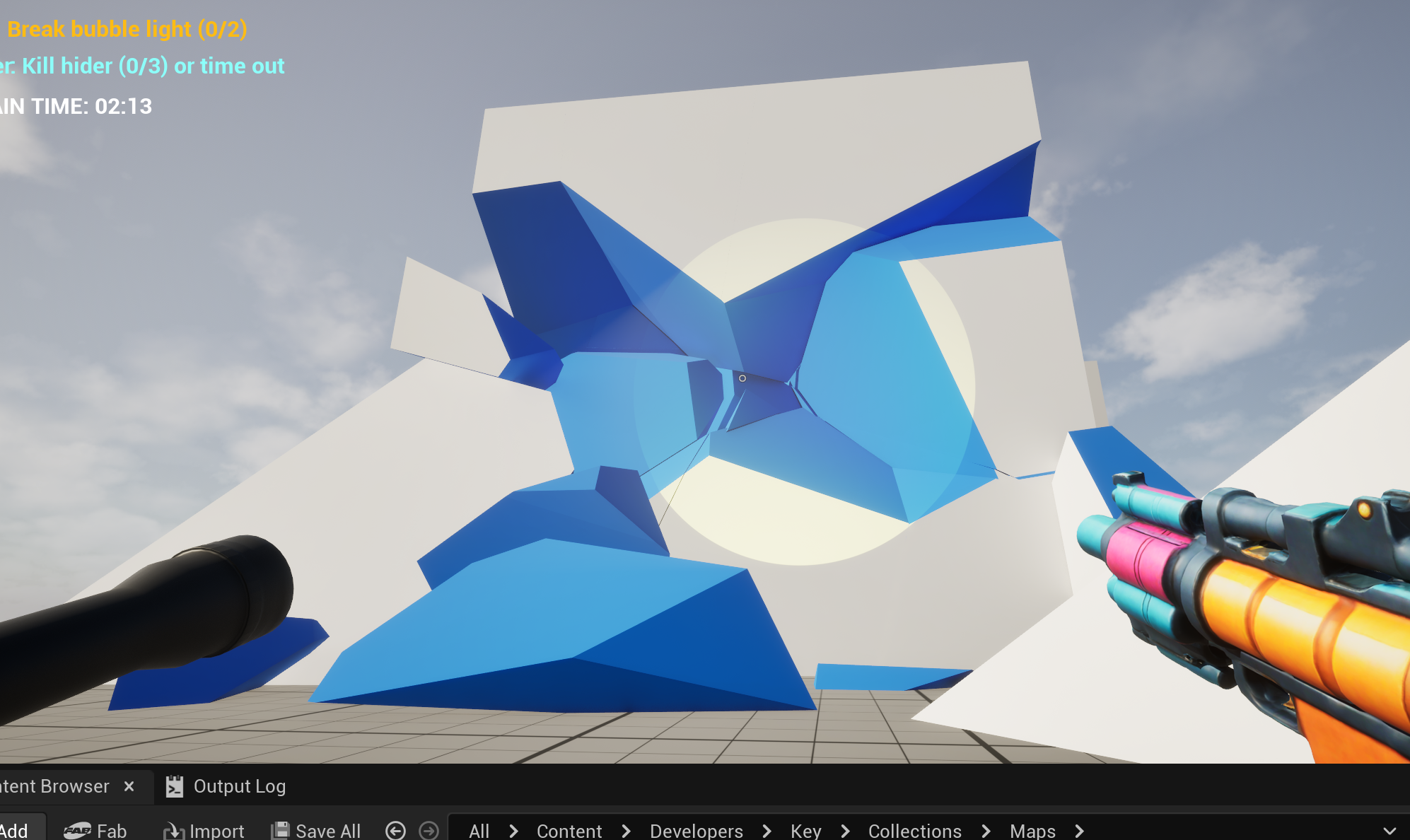
궁금한 점이 있다면 언제든지 댓글로 남겨주세요!
이 글이 도움이 되셨다면 💗을 눌러주세요 (로그인이 필요합니다).
여러분의 응원이 제가 UE5 팁을 계속 공유할 수 있는 큰 힘이 됩니다. 함께 응원해요! 🙂